1、动图如下
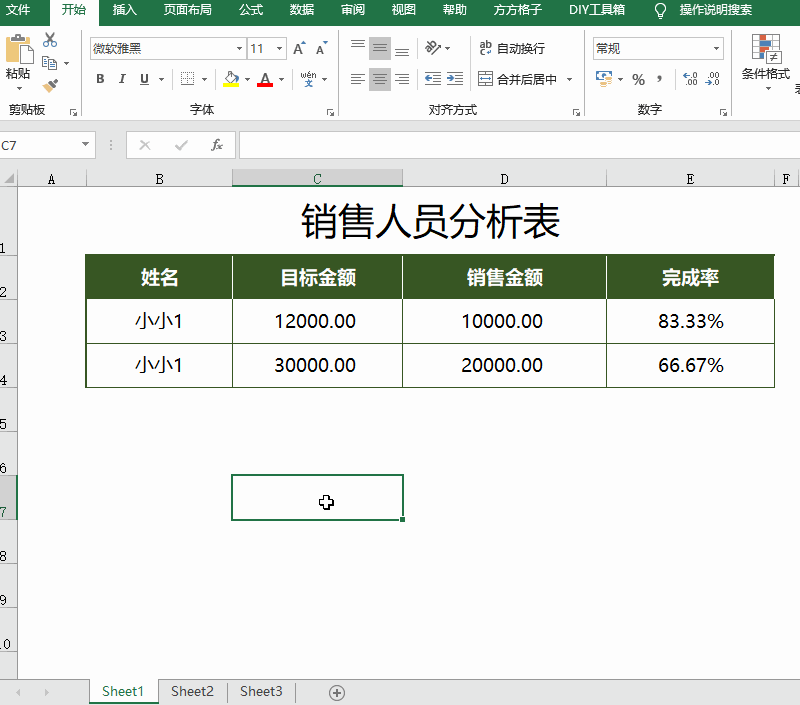
2、首先要尽量多范围的选择数据区域,如下图选中二维表结构
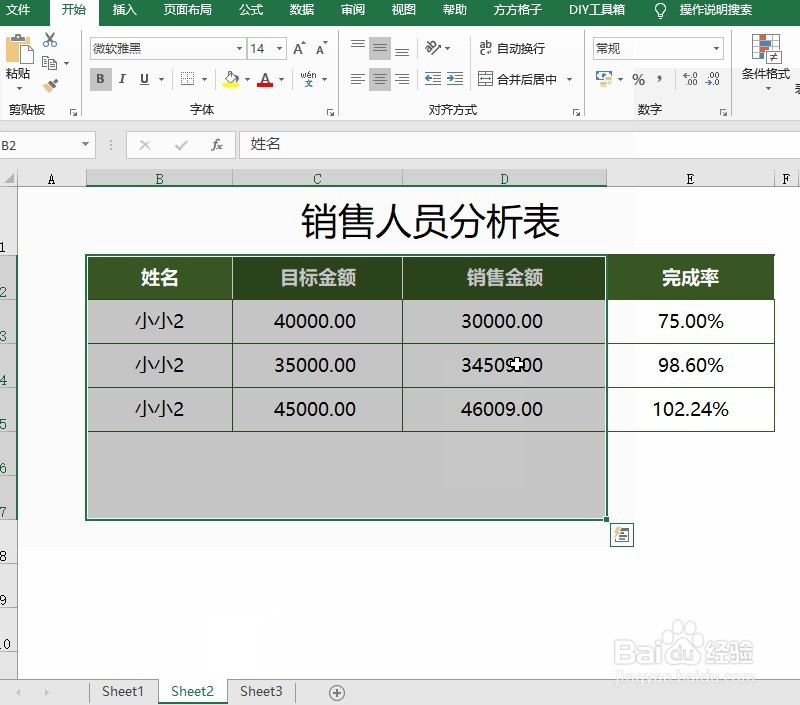
3、然后选择方方格子插件按钮
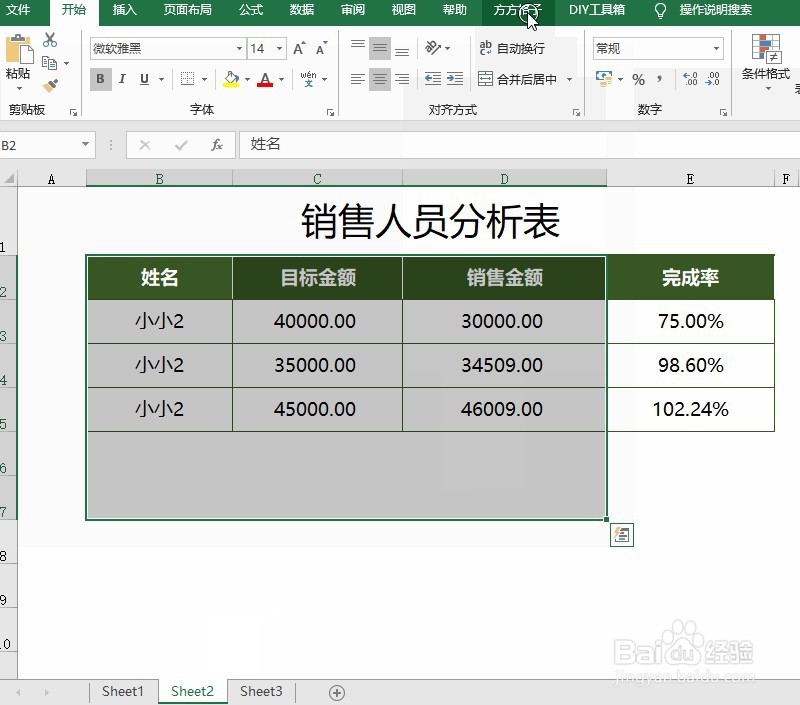
4、接着选择汇总拆分操作

5、然后单击汇总多表

6、弹出对话框复选操作表,设置区域样式为二维表,并单击确定按钮
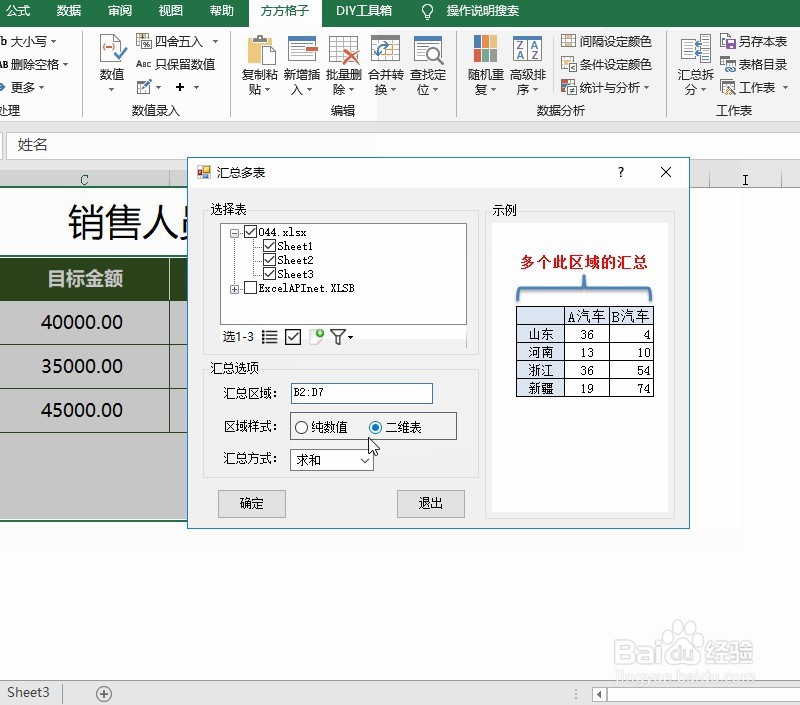
7、好了即可看到每个人的总额情况

时间:2024-10-25 14:20:05
1、动图如下
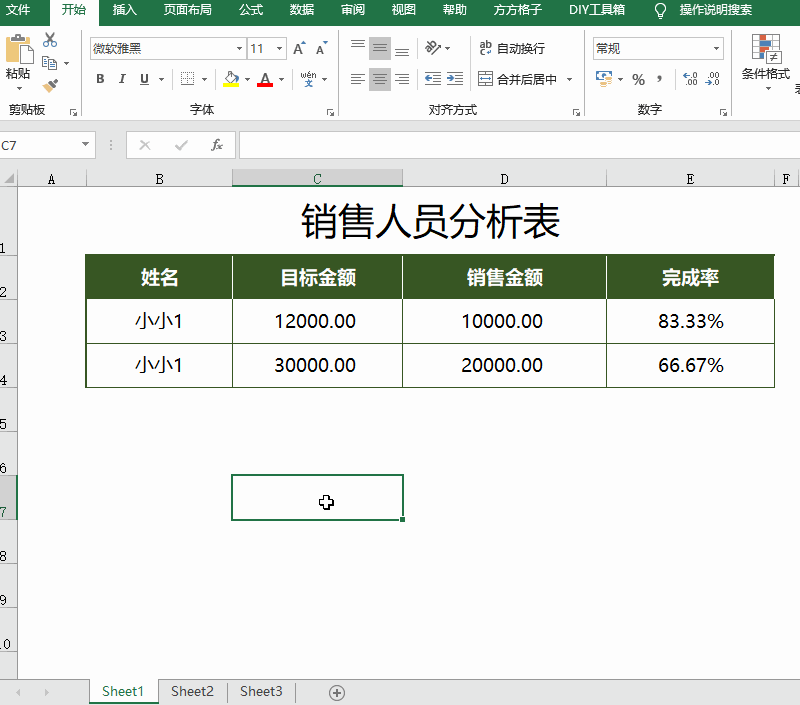
2、首先要尽量多范围的选择数据区域,如下图选中二维表结构
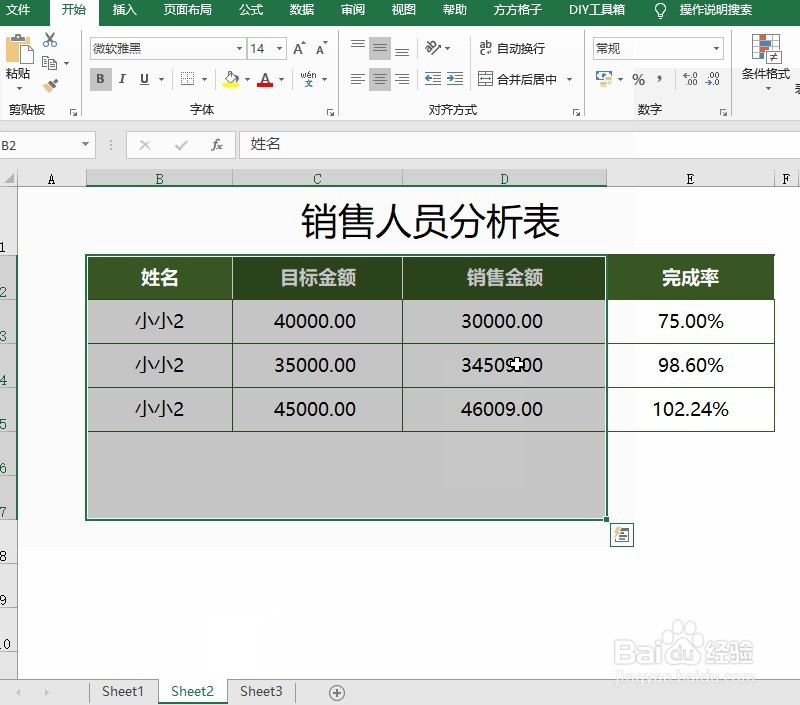
3、然后选择方方格子插件按钮
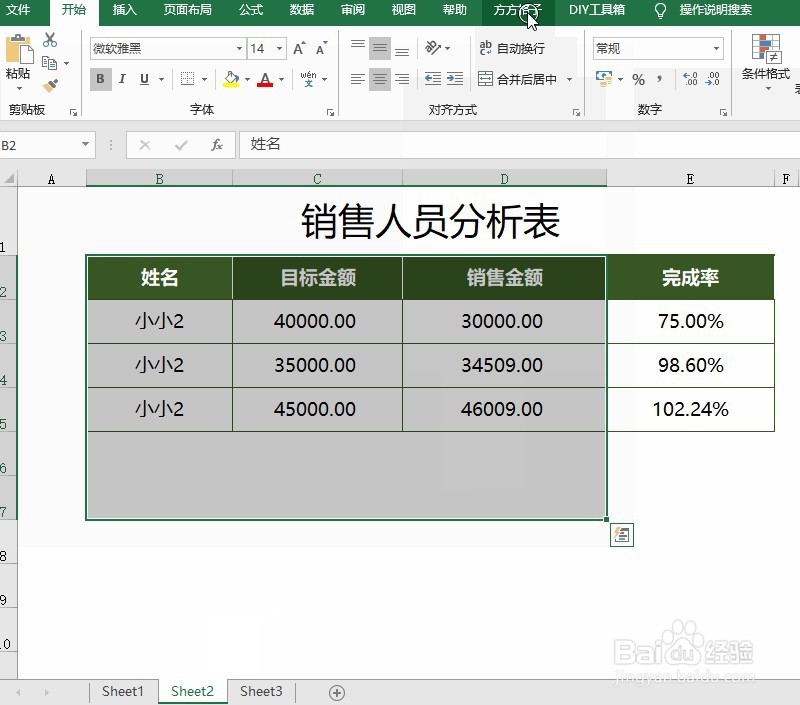
4、接着选择汇总拆分操作

5、然后单击汇总多表

6、弹出对话框复选操作表,设置区域样式为二维表,并单击确定按钮
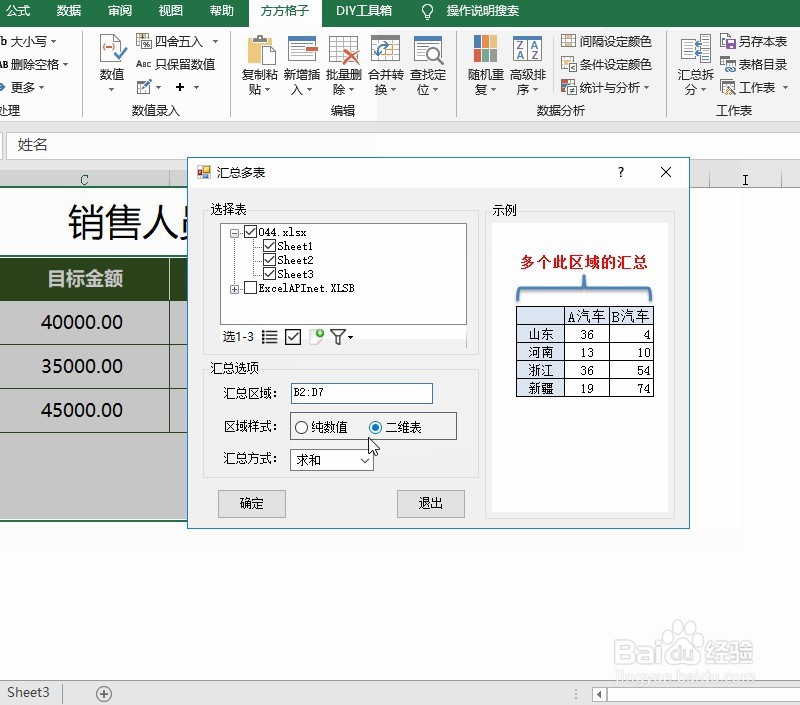
7、好了即可看到每个人的总额情况

